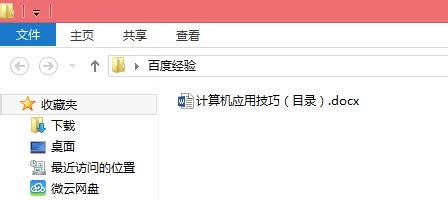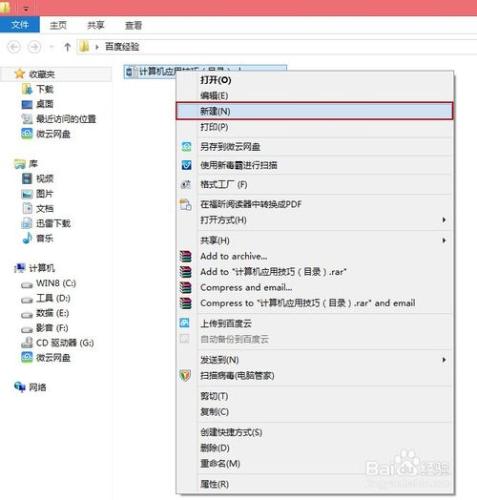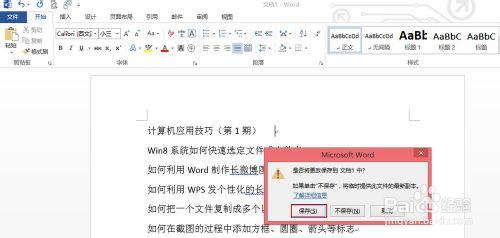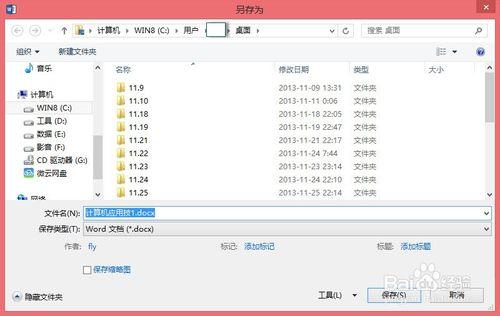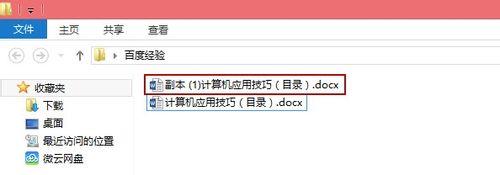我們使用Office辦公軟件,有時候只需要查看內容,不需要改動原來文件的內容。可以直接以副本方式來打開,這樣可以避免修改原文件。我們當然可以複製一份,然後打開副本就可以了。有沒有更快捷的方法嗎?下面就給大家介紹快速以副本方式打開Office文件的方法。
工具/原料
Office(以Word2013為例)
方法一:
例如電腦上有一個Word文檔,如下圖所示。
這時候在Word文檔上右擊,然後再彈出的快捷菜單中選擇“新建”。
這樣Word就自動以該文件副本的形式打開文檔(內容和原來文檔時一樣的)。這時候會發現頂部的名不是原文檔的文件名。
下面就驗證下,該文檔為原文檔的副本。以“新建”方式打開的文檔,如果沒有修改文檔內容,單擊“關閉”即可關掉打開的副本文檔;如果修改了文檔內容,單擊“關閉”會提示保存,這時候單擊“保存”會提示我們選擇保存位置來保存,由此可見該文檔為原文檔的副本。
方法二:
先啟動Word,新建空文檔,然後單擊“文件”—“打開”,然後在“打開”對話框中選擇文件,選擇“以副本方式打開”即可打開文檔(如下圖所示)。
這樣會在原文檔所在目錄下建立一個副本文檔。不需要副本還的要刪除哦。
注意事項
推薦使用方法一。
Excel、PPT同樣也適用哦。